Käytännön vinkkejä, jotka auttavat sinua päivittämään iOS 26:een onnistuneesti
Apple julkaisi upouuden iOS 26 -järjestelmän syyskuun puolivälissä. Jos haluat päivittää uusimpaan iOS 26 -järjestelmään, tutustu oppaaseemme aiheesta. Mitä tehdä ennen iOS 26 -päivitystä onnistuneen päivityksen varmistamiseksi.
SIVUN SISÄLTÖ:
Vaihe 1: Tarkista iOS 26:n tukemat laitteet
Ennen iOS 26 -päivitystä tärkeintä on varmistaa iOS 26:n tukemat laitteet. Varmista, että mobiililaitteesi on tuetun alueen sisällä, jotta vältät turhan työn.
Jos odottamattomia olosuhteita ei ilmene, iOS 26 tukee A13-sirulla varustettuja laitteita iPhone 11:stä tulevaan iPhone 17:ään.
Tutustu alla olevaan listaan saadaksesi lisätietoja:
iOS 26: Tuetut iPhonet
iPhone 11 -sarja (11, 11 Pro, 11 Pro Max)
iPhone 12 -sarja (12, 12 mini, 12 Pro, 12 Pro Max)
iPhone 13 -sarja (13, 13 mini, 13 Pro, 13 Pro Max)
iPhone 14 -sarja (14, 14 Plus, 14 Pro, 14 Pro Max)
iPhone 15 -sarja (15, 15 Plus, 15 Pro, 15 Pro Max)
iPhone 16 -sarja (16e, 16, 16 Plus, 16 Pro, 16 Pro Max)
iPhone SE (2. sukupolvi ja uudemmat)
iOS 26 pudotti iPhonet
iPhone XR (A12 Bionic)
iPhone XS / XS Max (A12 Bionic)
iPhone X (A11 Bionic)
iPhone 8 / 8 Plus (A11 Bionic)
Aikaisemmat mallit
Vaihe 2: Varmuuskopioi iPhone
On erittäin tärkeää varmuuskopioida laite ennen iOS-järjestelmän päivittämistä, jotta estetään tietojen menetys kaikenlaisista syistä.
Erityistilanteisiin kuuluvat:
1. Virhe päivityksen aikana: Asennusprosessi voi keskeytyä odottamatta, kuten järjestelmän kaatumisen, sähkökatkoksen tai verkkoyhteyden katkeamisen vuoksi, mikä voi aiheuttaa järjestelmävaurioita tai tietojen häiriöitä.
2. Vakavia virheitä uudessa järjestelmässä: Järjestelmässä saattaa päivityksen jälkeen ilmetä vakavia ongelmia, kuten usein toistuvia uudelleenkäynnistyksiä ja internetyhteysongelmia. Jos haluat tässä tapauksessa palata vanhaan järjestelmään, sinulla on oltava varmuuskopio ennen päivitystä tietojen täydellisen palauttamisen varmistamiseksi. Uuden järjestelmän varmuuskopiota ei voi käyttää vanhan järjestelmän palauttamiseen.
3. Tietojen yhteensopivuusongelmat (harvinaisia, mutta vakavia): Harvinaisissa mutta vakavissa tapauksissa itse päivitysprosessi voi vahingoittaa joitakin sovellustietoja tai -tiedostoja. Varmuuskopion avulla tiedot voidaan palauttaa.
Siksi suosittelemme käyttämään Apeaksoft iOS: n tietojen varmuuskopiointi ja palautus varmuuskopioida iPhonesi etukäteen.
Paras iOS-varmuuskopiointi- ja palautusavustajasi
- Varmuuskopioi turvallisesti erilaisia iOS-tietoja yhdellä napsautuksella
- Aseta salasana iOS-varmuuskopiointia varten turvallisuuden vuoksi.
- Esikatsele ennen iPhonen varmuuskopion palauttamista.
- Palauta iOS-varmuuskopio häviöttömästi ilman päällekirjoitusta.
- Kaikki iOS-laitteet ovat tuettuja.
Suojattu lataus
Suojattu lataus

Vaihe 1. Lataa tämä työkalu tietokoneellesi ilmaiseksi yllä olevasta painikkeesta. Yhdistä iPhonesi tähän ohjelmistoon ja valitse iOS-tietojen varmuuskopiointi ja palautus vaihtoehto pääliittymässä.

Vaihe 2. paina iOS-tietojen varmuuskopiointi -painiketta. Valitse seuraavalla sivulla varmuuskopiointitila iPhonellesi. Jos haluat täysin turvallisen varmuuskopion, voit valita Salattu varmuuskopio tila. Jos sinulla ei ole tarpeita, tarkista vain Vakio varmuuskopio. Paina sitten Aloita painiketta.

Vaihe 3. Valitse varmuuskopioitava tietotyyppi ja napsauta seuraava -painiketta aloittaaksesi iPhonen tietojen varmuuskopioinnin.

Vinkki: Jos sinun on annettava näytön salasana useammin kuin kerran, älä huoli. Kyseessä on iOS 13:sta peräisin oleva turvamekanismi.
Vaihe 3: Tarkista tallennustilasi
Sinun tulisi huomioida, että ladattu päivityspaketti voi olla suhteellisen pieni, mutta asennusprosessi vaatii lisätilaa, joka on paljon suurempi kuin päivityspaketin koko. Jos tallennustilaa ei ole tarpeeksi, iPhone jää jumiin päivityksessäSiksi sinun on tarkistettava tallennustilasi ja varattava lisää tilaa iOS 26 -päivitystä varten.
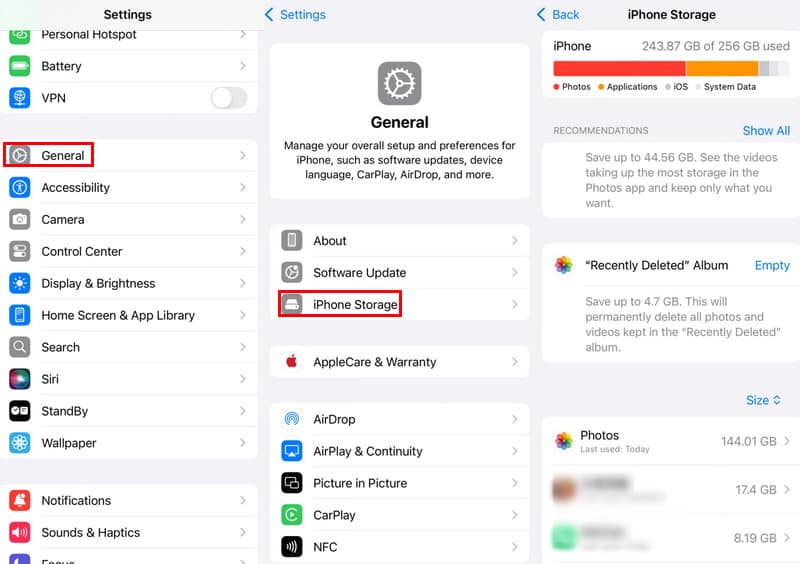
Vaihe 1. Mene Asetukset ja löytää general välilehti. Napsauta sitä.
Vaihe 2. Valitse iPhone-tallennustila vaihtoehto, ja näet yksityiskohtaisia tietoja iPhonen tallennustilasta.
Jos iPhonen tallennustila on loppumassa, sinun tulee seurata näytön ohjeita poistaaksesi tarpeettomat roskatiedostot, jotta saat lisää tilaa iOS 26 -lataukselle.
Vaihe 4: Tarkista internet-yhteytesi tila
Epävakaat verkkoyhteydet voivat johtaa päivityksen epäonnistumiseen ja jopa asettaa iPhonen palautustilaan. Sinun on käynnistettävä latausprosessi uudelleen, mikä tuhlaa aikaa.
Siksi sinun tulee ottaa huomioon seuraavat vinkit verkon tarkistamiseen ennen iOS 26:een päivittämistä:
1. Yhdistä Wi-Fi-verkkoon
iOS-päivityspaketit ovat yleensä kooltaan suuria. Ne kannattaa ladata vakaan ja nopean Wi-Fi-verkon kautta. Voit kokeilla verkkosivustolla käymistä tai videon suoratoistoa testataksesi verkon nopeutta ja vakautta.
2. Tarkista Wi-Fi-signaalin tila
Varmista, että ympärilläsi oleva Wi-Fi-signaali on voimakkaimmillaan.
3. Vältä mobiilidatan käyttöä. Wi-Fi on nopeampi ja luotettavampi kuin matkapuhelinverkot. Lisäksi Apple vaatii Wi-Fi-yhteyden suurten iOS-päivityspakettien lataamiseen.
4. Poista käytöstä lentokonetila ja VPN.
Vaihe 5: Varmista, että laitteesi on ladattu täyteen
Sinun tulisi myös varmistaa, että laitteesi akussa on riittävästi virtaa ennen iOS 26 -päivitystä. Jos päivitysprosessin aikana tapahtuu äkillinen sähkökatkos, päivitys voi epäonnistua tai jopa... muurattu iPhone.
• On suositeltavaa päivittää puhelimesi, kun akun varaus on yli 50 %, koska iOS 26:n päivitysprosessi kestää kauan.
• Jos olosuhteet sallivat, lataa puhelimesi täyteen ennen päivittämistä. Tämä johtuu siitä, että virrankulutus asennusvaiheessa kasvaa merkittävästi.
• Ennen iOS 26 -päivitystä on suositeltavaa sulkea taustalla käynnissä olevat sovellukset virrankulutuksen vähentämiseksi.
Vinkki: Jos akun kunto on alle 80 %, on erittäin suositeltavaa kytkeä virtalähde päivitysprosessin ajaksi.
Yhteenveto
Tässä viestissä on yksityiskohtaisia vinkkejä Mitä tehdä ennen iOS 26:een päivittämistä tiedoksi. Toivottavasti saat onnistuneen iOS 26 -päivityksen!
Aiheeseen liittyvät artikkelit
Apple julkaisi uusimman Liquid Glass iOS 26:n, ja monet käyttäjät odottavat innolla sen päivitystä. Jos kohtaat iPhone-ohjelmistopäivityksen epäonnistumisen ongelman,
Saako päivitys ei saatavilla tällä Apple ID -viestillä? Tämä viesti jakaa 4 tehokasta ratkaisua korjataksesi päivityksen, joka ei ole saatavilla tämän Apple ID -ongelman kanssa.
Päivityksen tarkistaminen -käyttöliittymään juuttunut iPhone voi johtua verkon, järjestelmän tai laitteen poikkeavuuksista. Katsotaanpa yksityiskohtaisia ratkaisuja täältä.
Mitä voit tehdä, jos iPhone tai iPad ei pysty tarkistamaan päivityksiä? Tässä on tehokkaita ratkaisuja ongelman nopeaan korjaamiseen.

